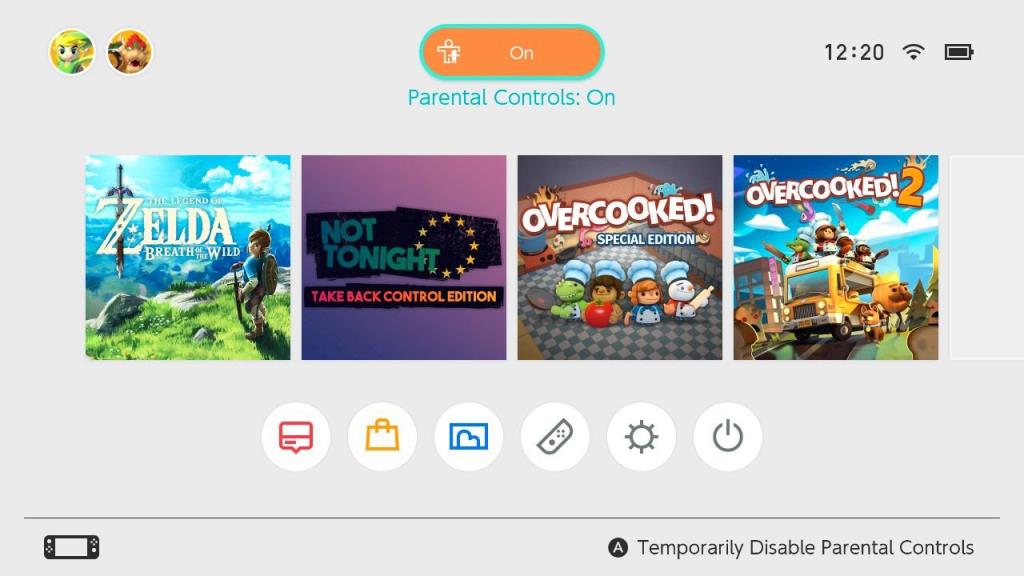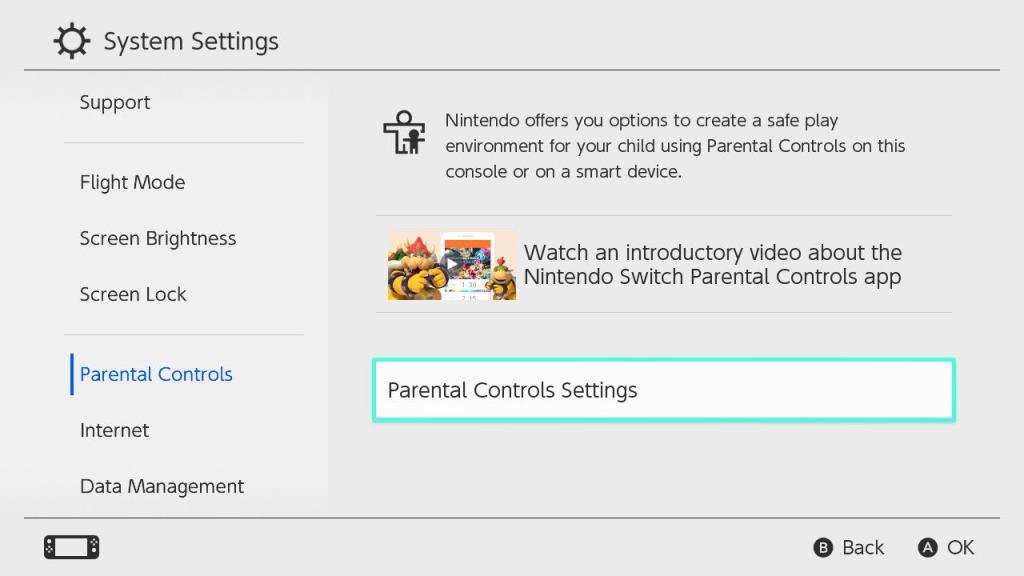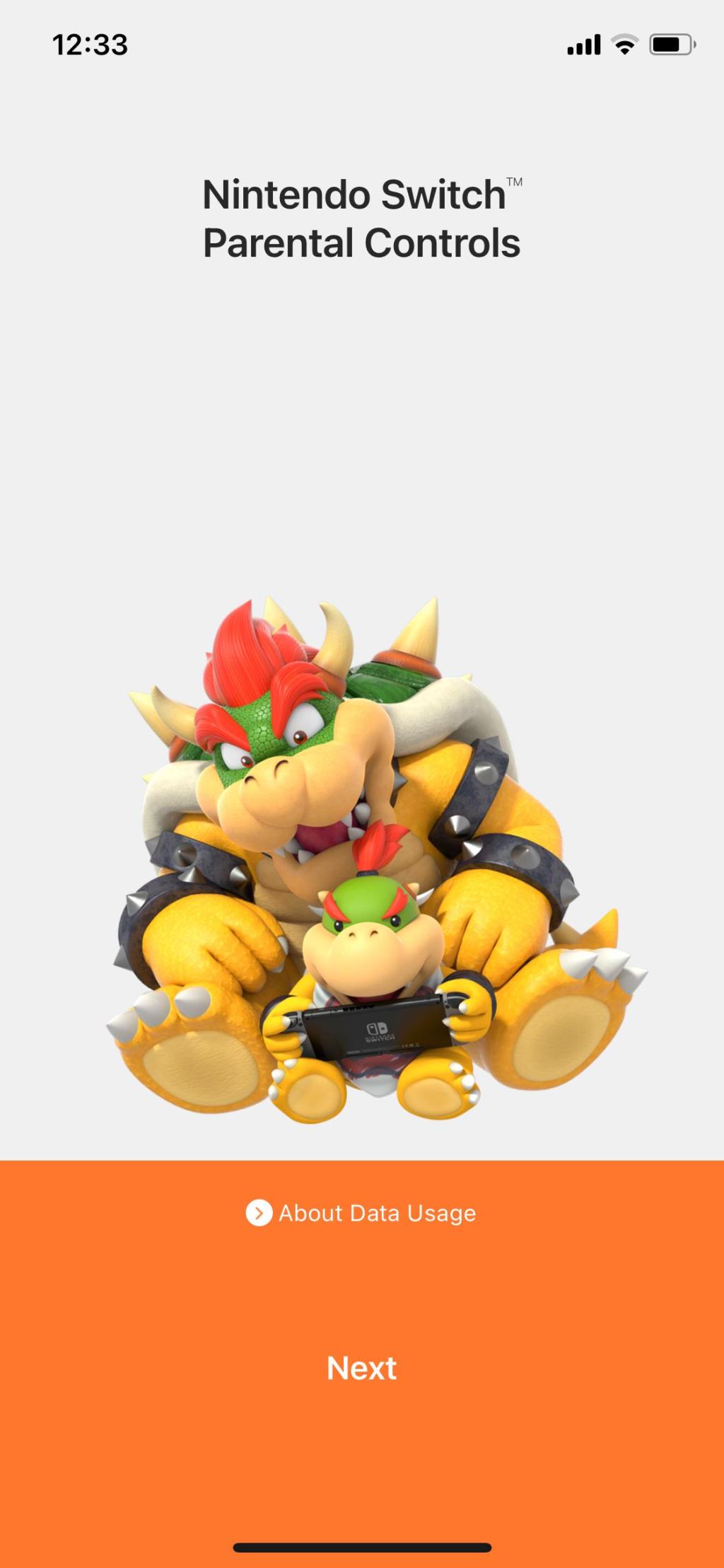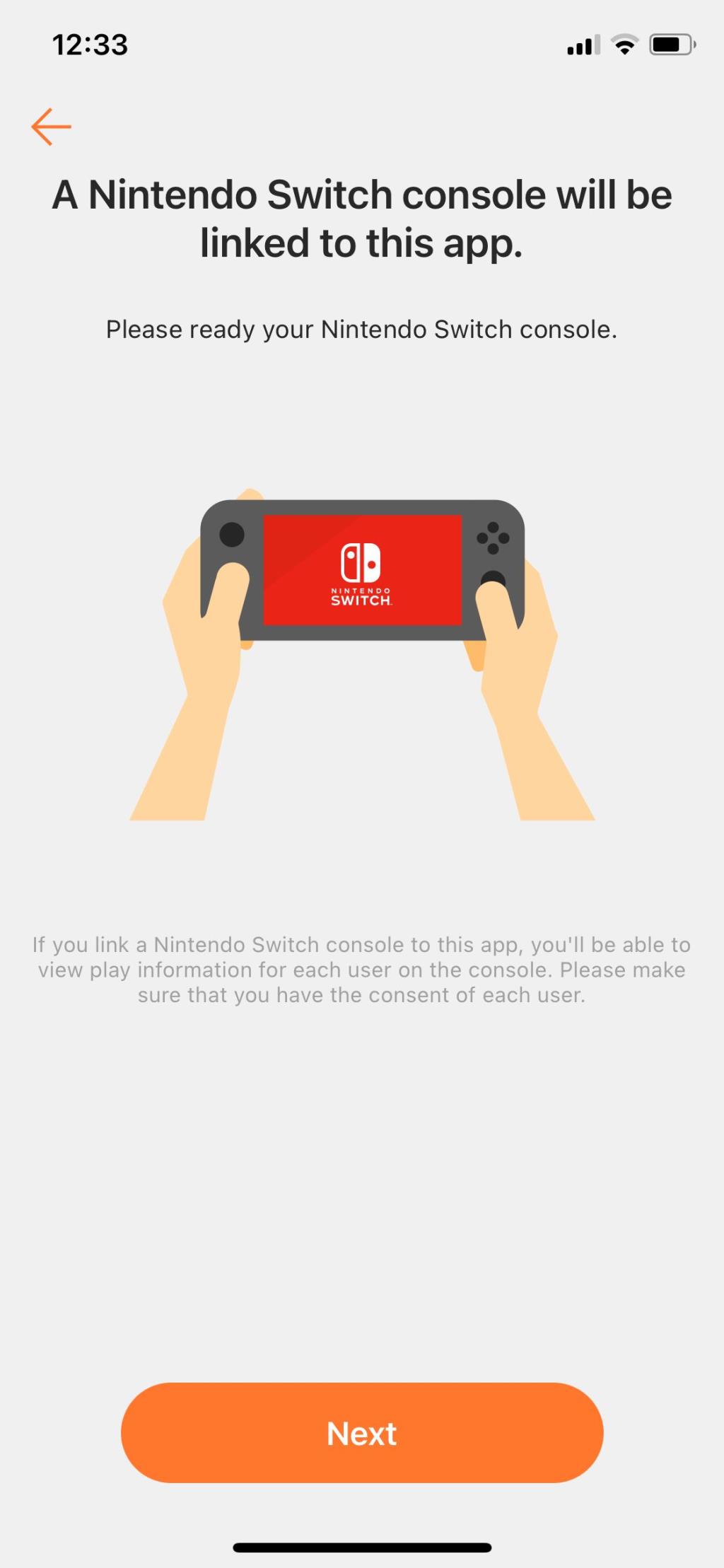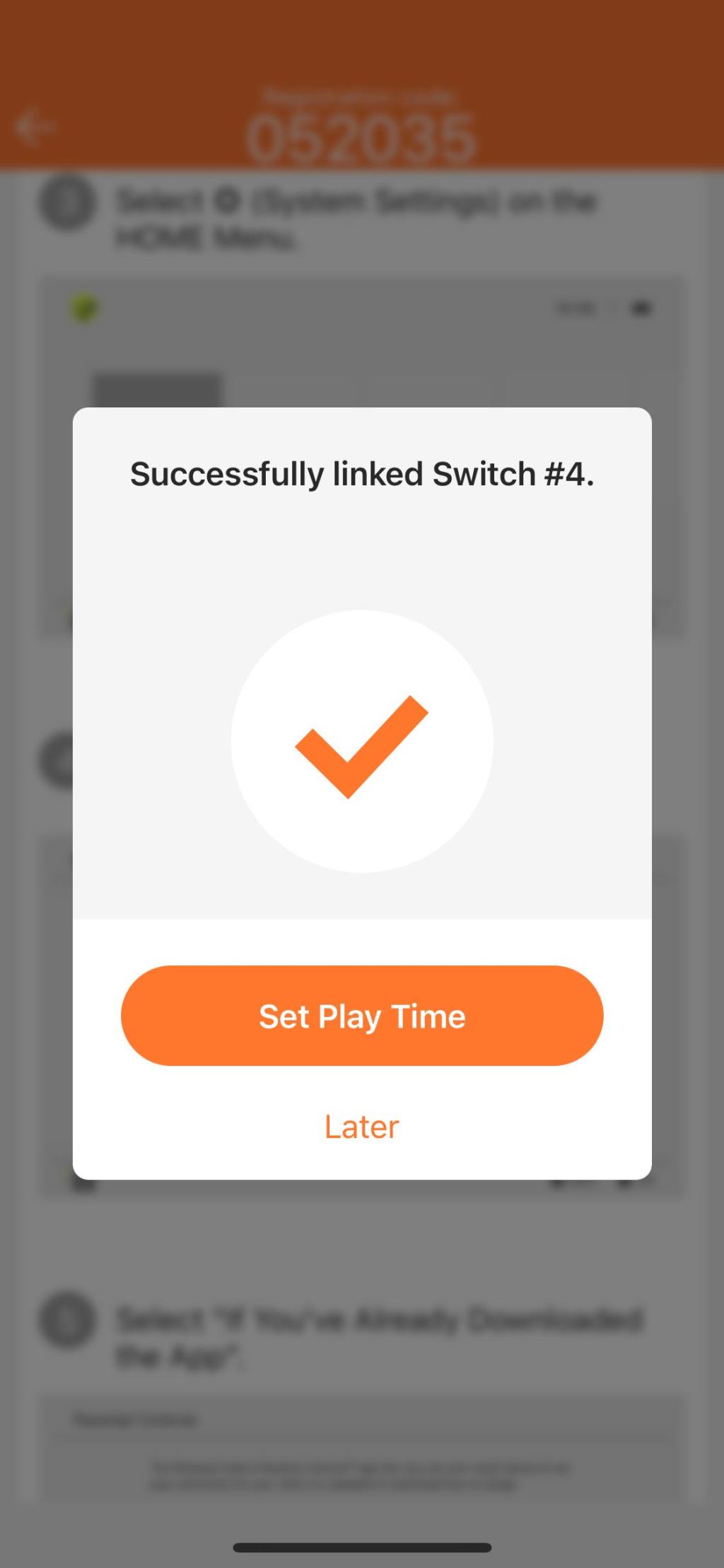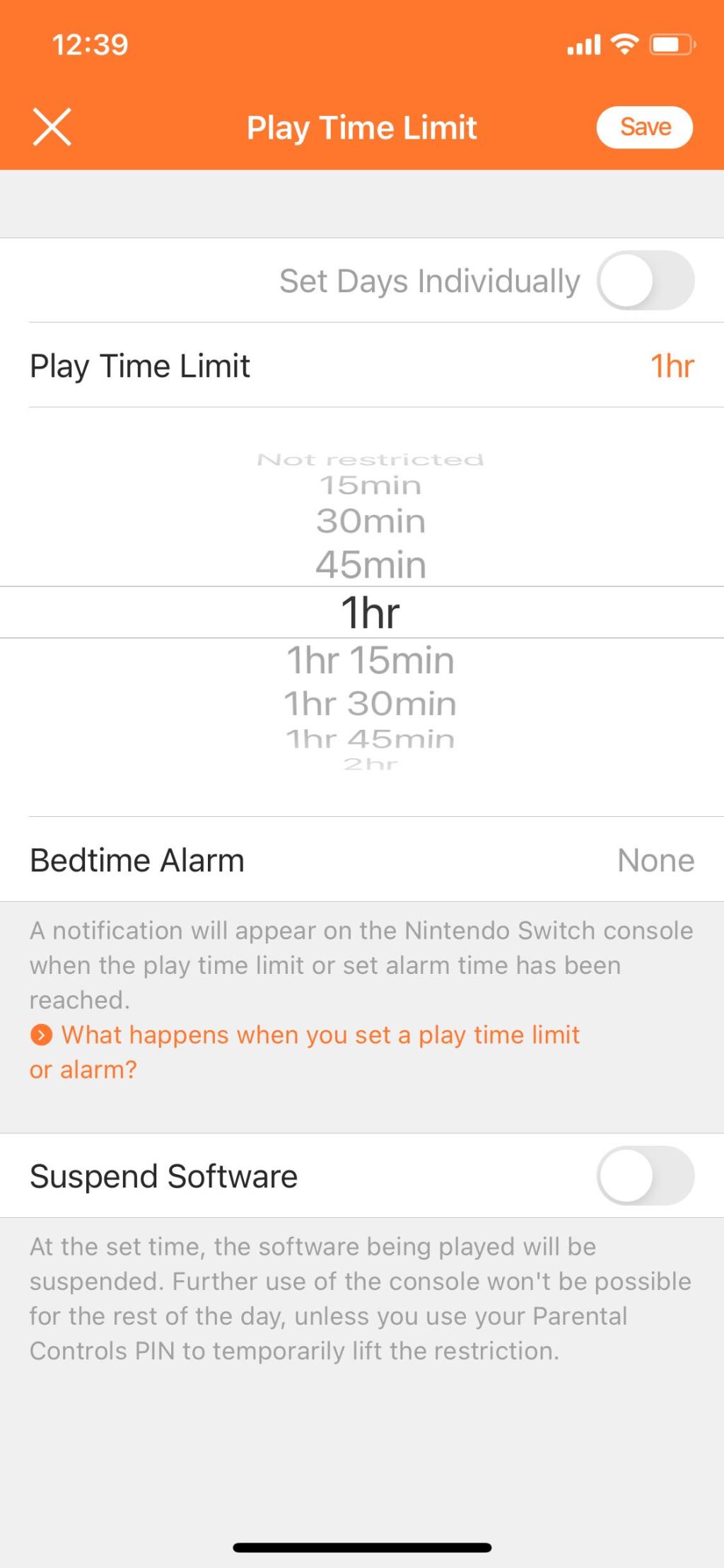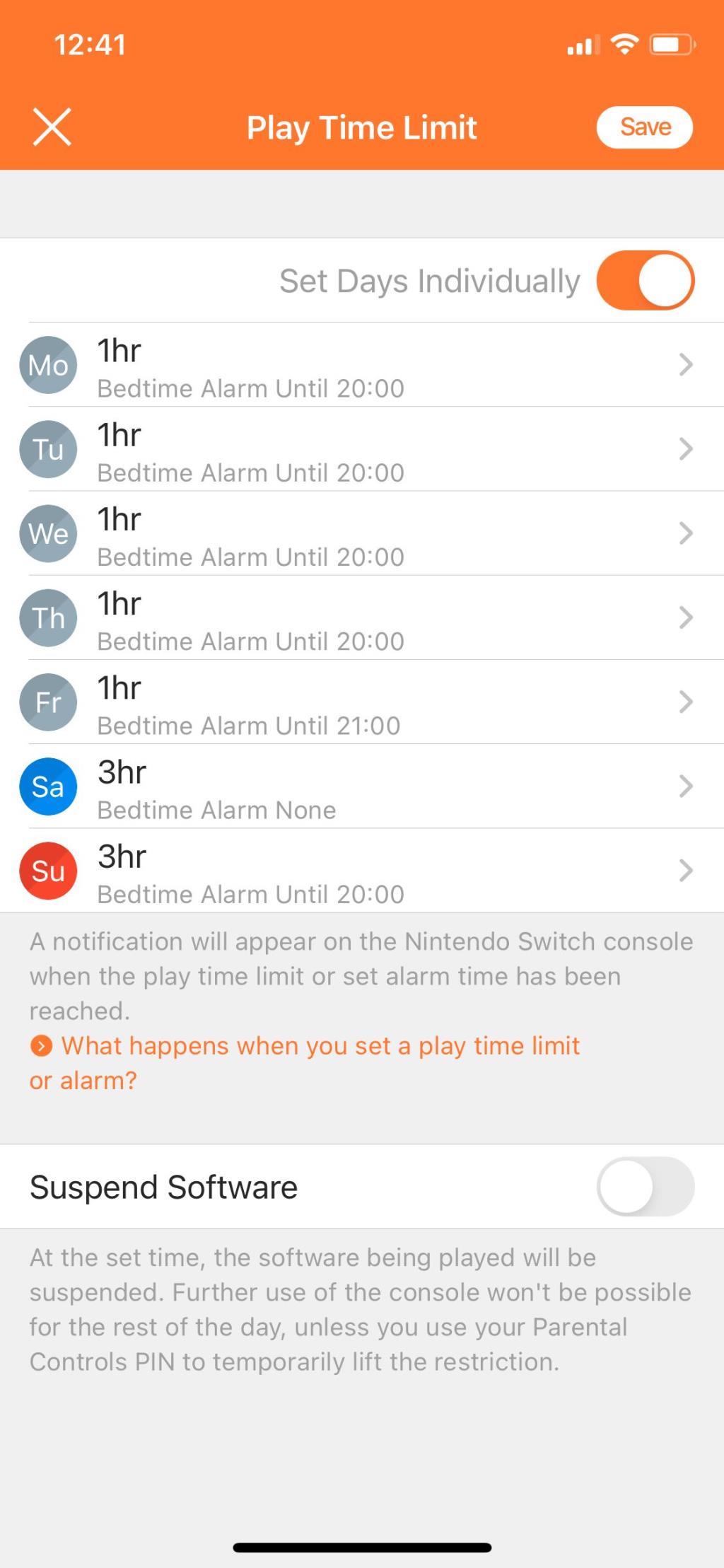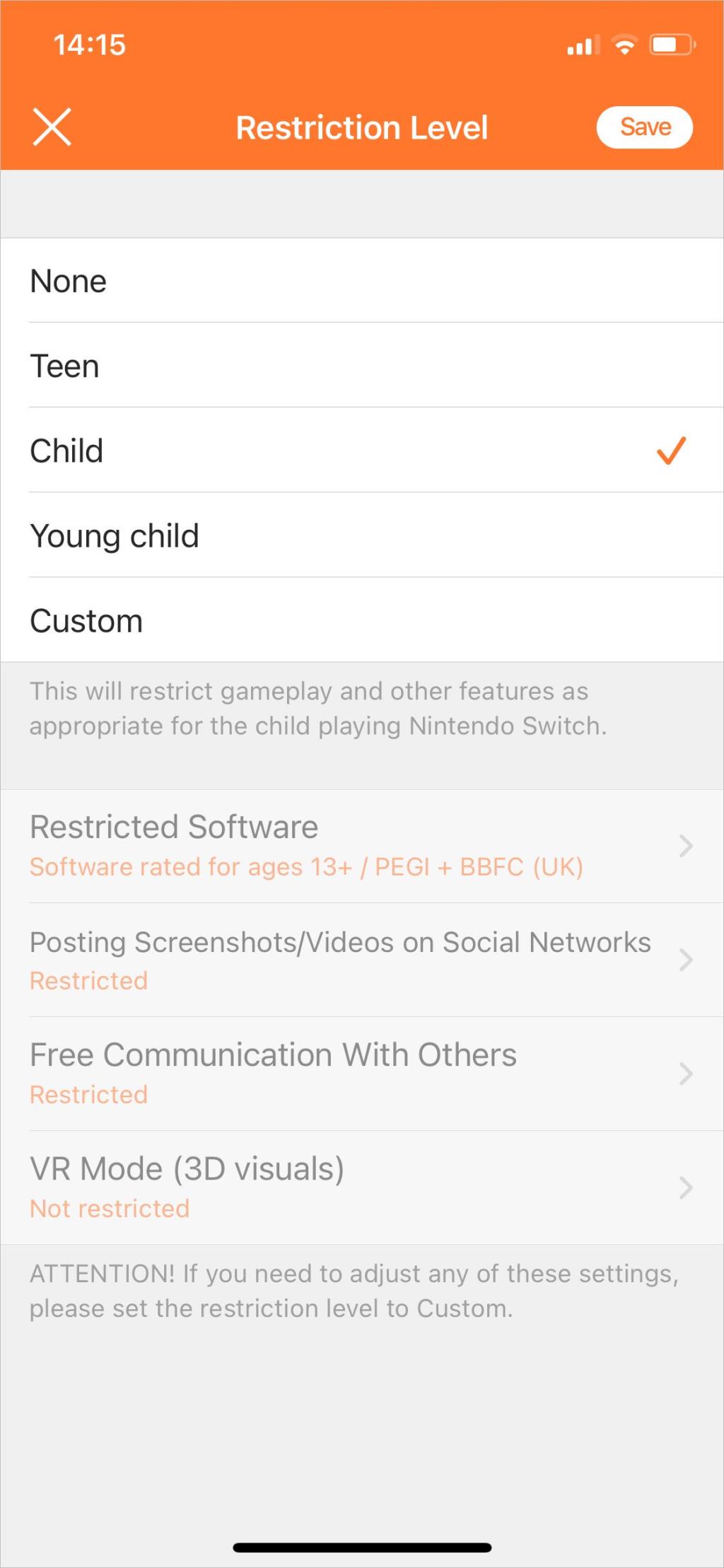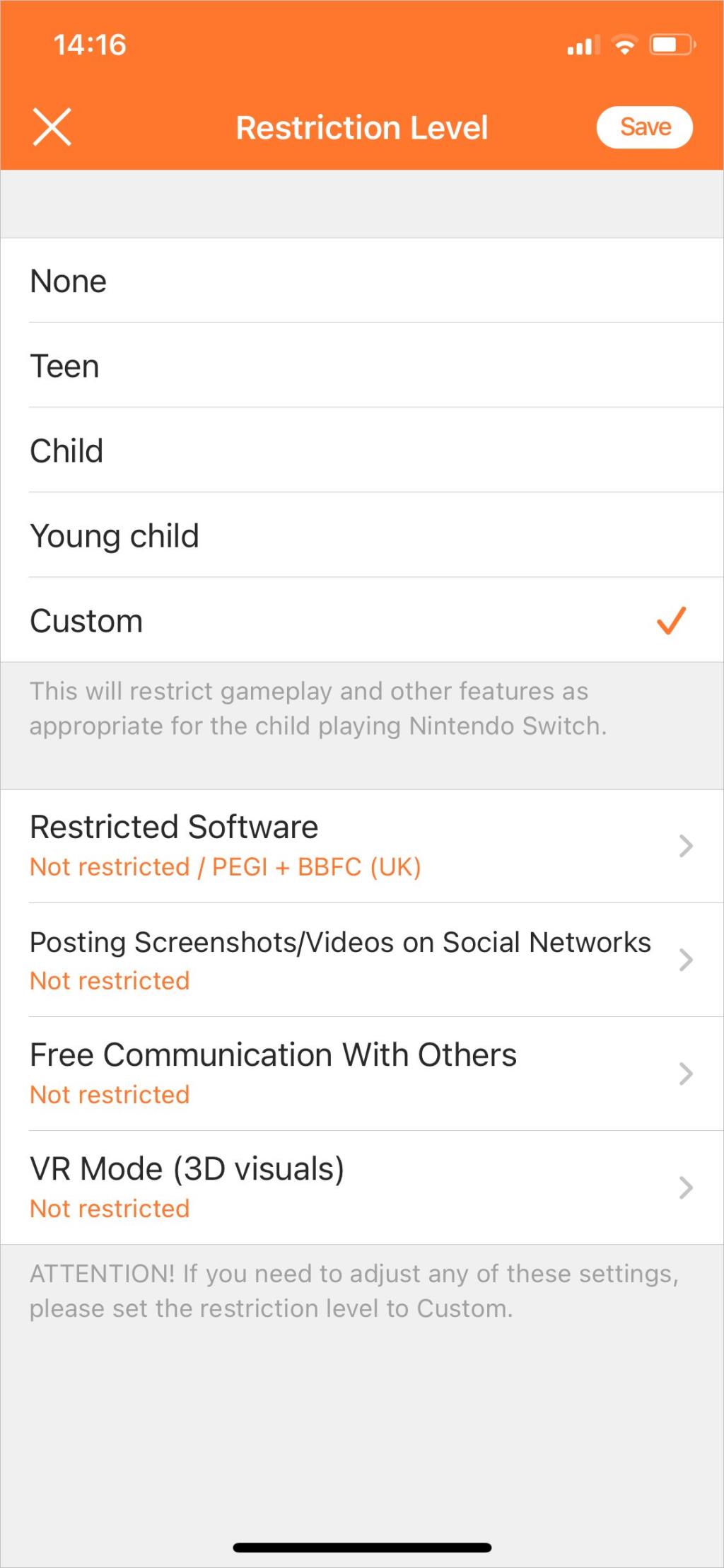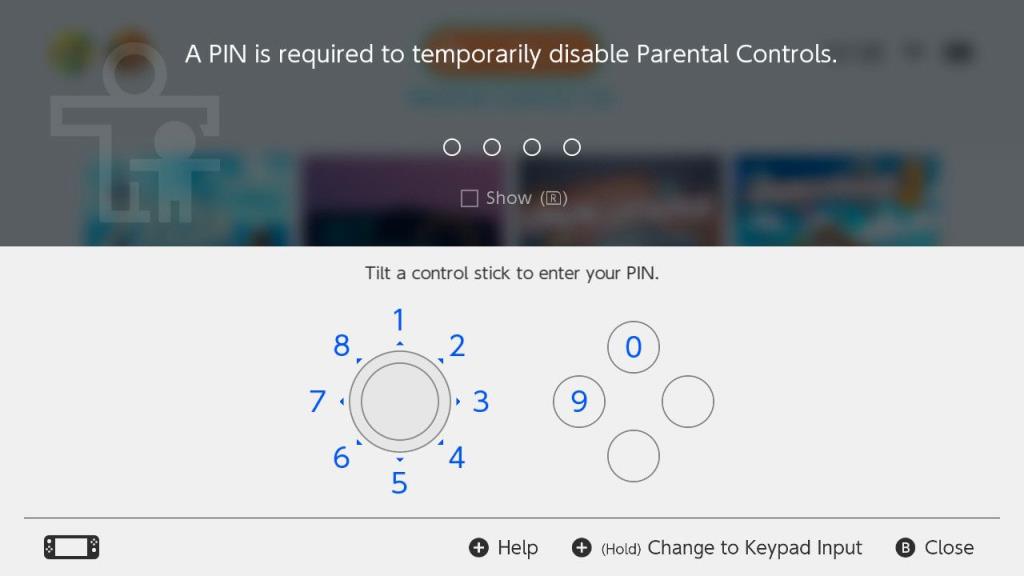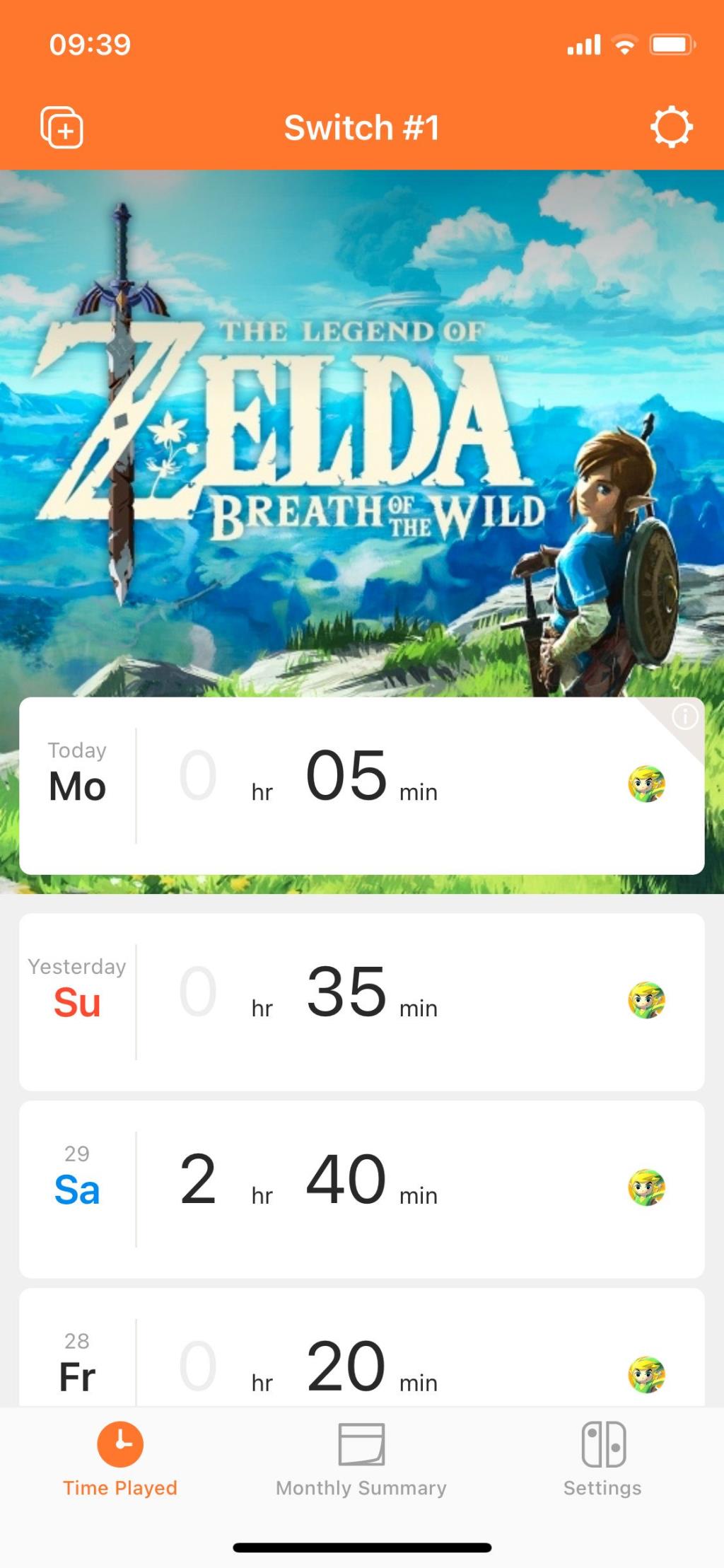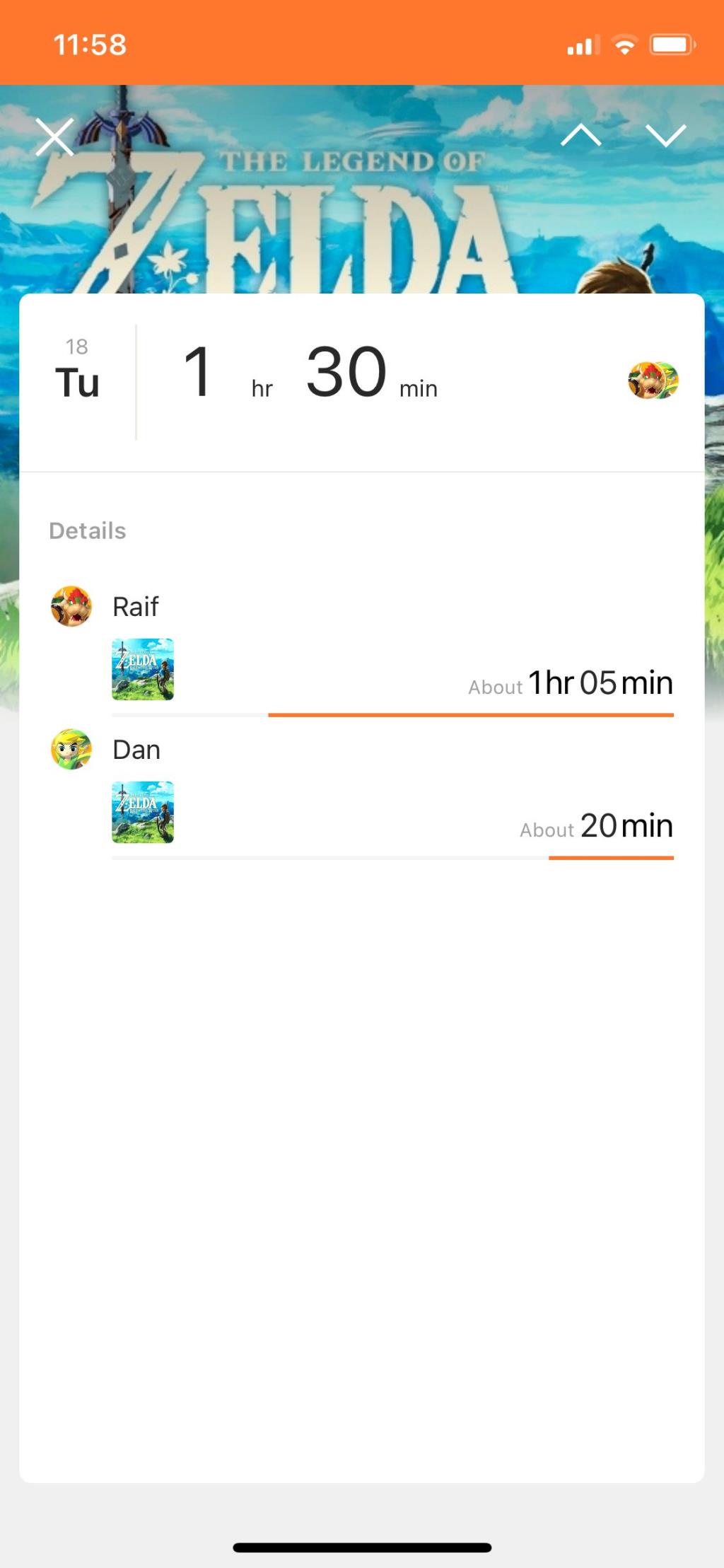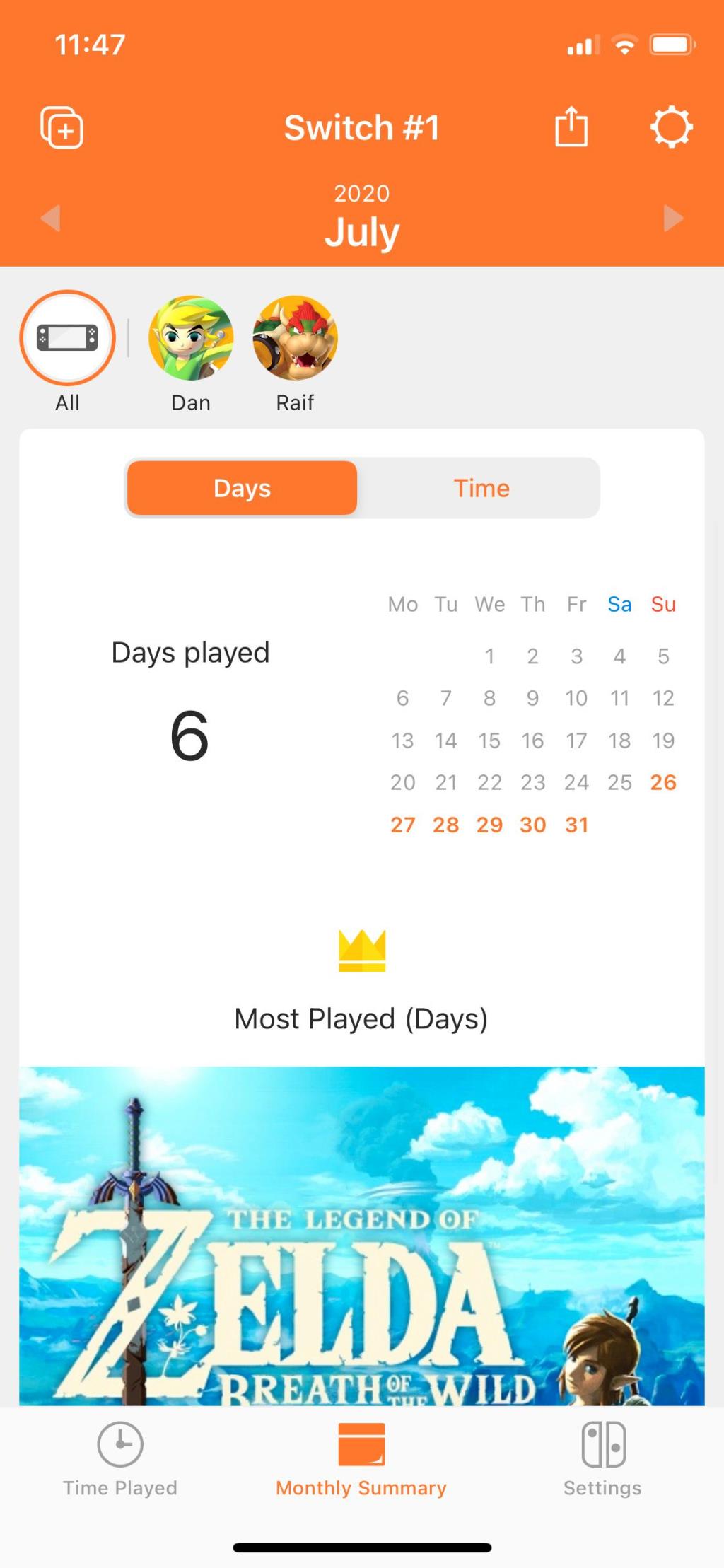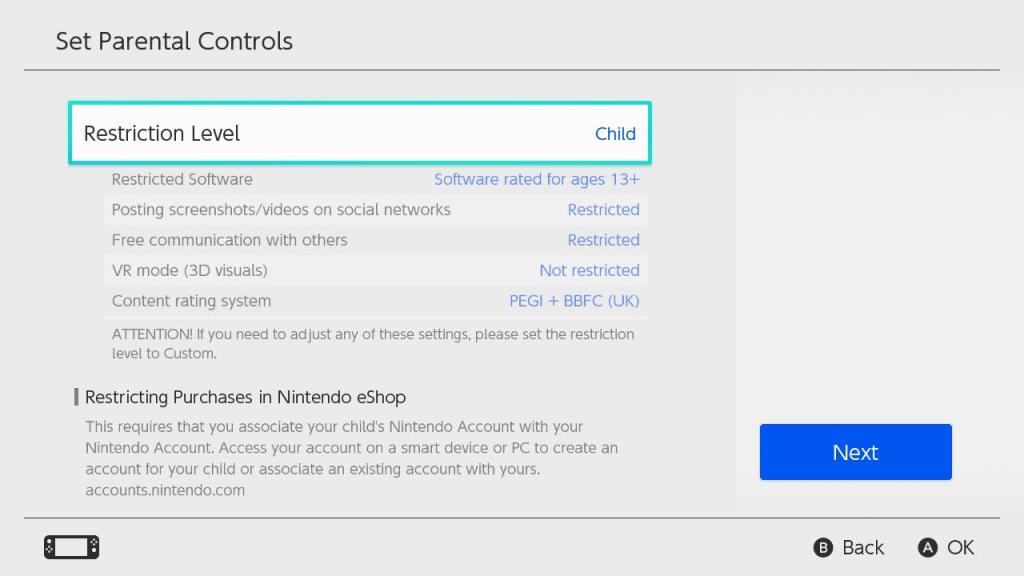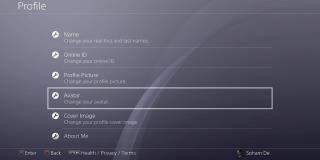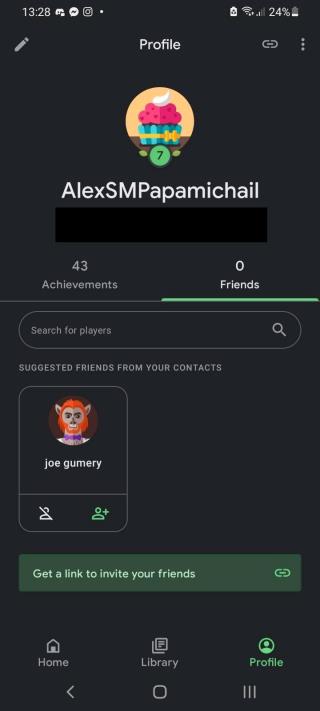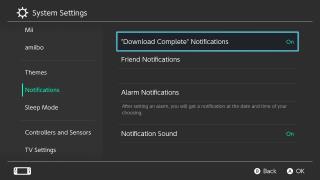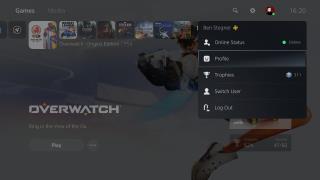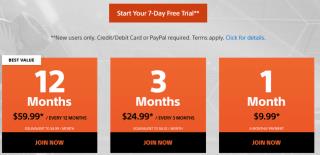Verbringen Ihre Kinder zu viel Zeit auf der Nintendo Switch? Oder machen Sie sich Sorgen über die nicht jugendfreien Inhalte, auf die sie zugreifen könnten? In jedem Fall ist es einfach, die Kindersicherung auf einem Nintendo Switch einzurichten und zu verwenden, um Ihre Kinder zu schützen und in Schach zu halten.
Mit der mobilen App für die Kindersicherung von Nintendo können Sie sogar einen Switch von einem Android- oder iOS-Gerät aus fernüberwachen. Verwenden Sie die App, um unterwegs zu verfolgen, was Ihre Kinder spielen, oder passen Sie Einschränkungen an.
So richten Sie die Kindersicherung auf einem Nintendo Switch ein und verwenden sie.
Über die Kindersicherung auf dem Nintendo Switch
Die Kindersicherung auf dem Nintendo Switch lässt sich grob in zwei Kategorien unterteilen: Inhaltsbeschränkungen und Zeitbeschränkungen.
Inhaltsbeschränkungen ermöglichen es Ihnen, maximale Altersfreigaben für die Software auf dem Switch festzulegen. Sie können dieselben Einschränkungen auch verwenden, um die Kommunikation mit anderen Spielern oder das Posten in sozialen Medien einzuschränken.
Mit Zeitlimits können Sie ein Limit festlegen, wie lange der Nintendo Switch täglich verwendet werden kann. Sie können für verschiedene Wochentage unterschiedliche Limits festlegen und sogar eine Schlafenszeit auswählen, um den Nintendo Switch nach einer bestimmten Zeit einzuschränken.
Um Ihre Kinder überall zu schützen, erfahren Sie in unserer vollständigen Anleitung zur Kindersicherung , wie Sie ähnliche Einschränkungen für ihre anderen Geräte einrichten .
Die Kindersicherung betrifft jeden Nintendo Switch-Benutzer
Obwohl Sie mehrere Benutzerkonten auf einem einzigen Nintendo Switch haben können, wirken sich alle von Ihnen eingerichteten Kindersicherungen auf das gesamte System aus. Dies bedeutet, dass jeder Benutzer die gleichen Zeit-, Inhalts- und Social-Media-Beschränkungen einhalten muss.
Es ist jedoch möglich, diese Einschränkungen mit der Kindersicherungs-PIN zu überschreiben. Teilen Sie diese PIN mit allen Personen, die den Nintendo Switch verwenden, sich aber nicht an die Einschränkungen halten müssen. Sie können oben auf dem Nintendo Switch-Startbildschirm auf das orangefarbene Symbol für die Kindersicherung tippen und dann die PIN eingeben, um alle Einschränkungen zu umgehen.
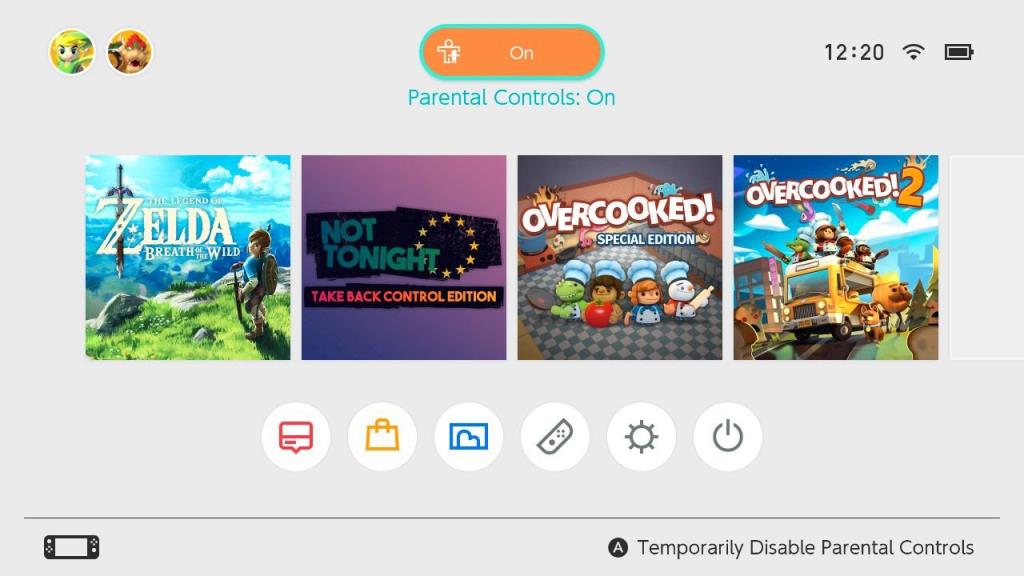
Die Kindersicherung wird wieder aktiviert, wenn Ihr Switch das nächste Mal in den Ruhezustand wechselt oder sich ausschaltet.
Die Kindersicherungs-App bietet Ihnen mehr Optionen
Obwohl Sie auf dem Nintendo Switch selbst Inhaltsbeschränkungen erstellen können, müssen Sie die Kindersicherungs-App von Nintendo verwenden, wenn Sie auch Zeitlimits und Schlafenszeitalarme festlegen möchten.
Die Nintendo Switch-Kindersicherungs-App kann kostenlos für Android- oder iOS-Geräte heruntergeladen werden. Sie können es verwenden, um alle Kindersicherungen auf Ihrem Switch aus der Ferne zu verwalten und eine Zusammenfassung der Zeit anzuzeigen, die jeder Benutzer mit dem Spielen verschiedener Spiele verbringt.
Sie können nur ein einziges Smartphone verwenden, um die Kindersicherung für ein Nintendo Switch-System zu verwalten. Wenn Sie jedoch mehrere Switch-Systeme besitzen, können Sie jedes von ihnen mit derselben Smartphone-App verwalten.
Download: Nintendo Switch-Kindersicherung für Android | iOS (kostenlos)
So verwenden Sie die Nintendo Switch-Kindersicherungs-App
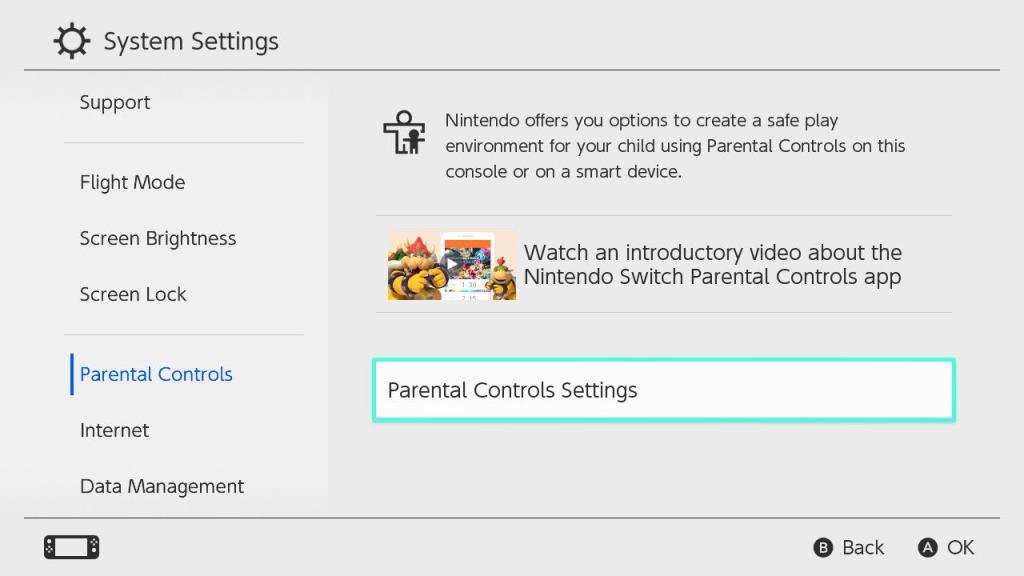
Um Zeitlimits und Schlafenszeitbeschränkungen auf Ihrem Nintendo Switch zu erstellen, müssen Sie die Nintendo Switch-Kindersicherungs-App verwenden. Wenn Sie die Nintendo Switch-Kindersicherungs-App nicht verwenden möchten, fahren Sie mit dem nächsten Abschnitt fort.
Um die Kindersicherungs-App zu verwenden, müssen Sie sie zuerst mit Ihrem Nintendo Switch verknüpfen:
- Laden Sie die Nintendo Switch-Kindersicherungs-App auf Ihr Smartphone herunter und erstellen Sie Ihr Nintendo-Konto oder melden Sie sich an.
- Tippen Sie in der App auf Weiter , um einen Registrierungscode zu erhalten.
- Drücken Sie auf Ihrem Nintendo Switch die Ein-/Aus- Taste, um ihn aufzuwecken oder einzuschalten. Drücken Sie dann wiederholt die Home- Taste, um den Switch zu entsperren und zum Home-Bildschirm zu wechseln.
- Öffnen Sie die Systemeinstellungen , wählen Sie die Kindersicherung aus der Seitenleiste und wählen Sie dann die Kindersicherung Einstellungen .
- Tippen Sie auf Wenn Sie die App bereits heruntergeladen haben . Tippen Sie dann auf Registrierungscode eingeben und geben Sie den sechsstelligen Registrierungscode aus der Kindersicherungs-App ein.
- Tippen Sie auf OK , um Ihren Code zu senden, und tippen Sie dann auf Link , um den Link zu Ihrem Smartphone zu vervollständigen.
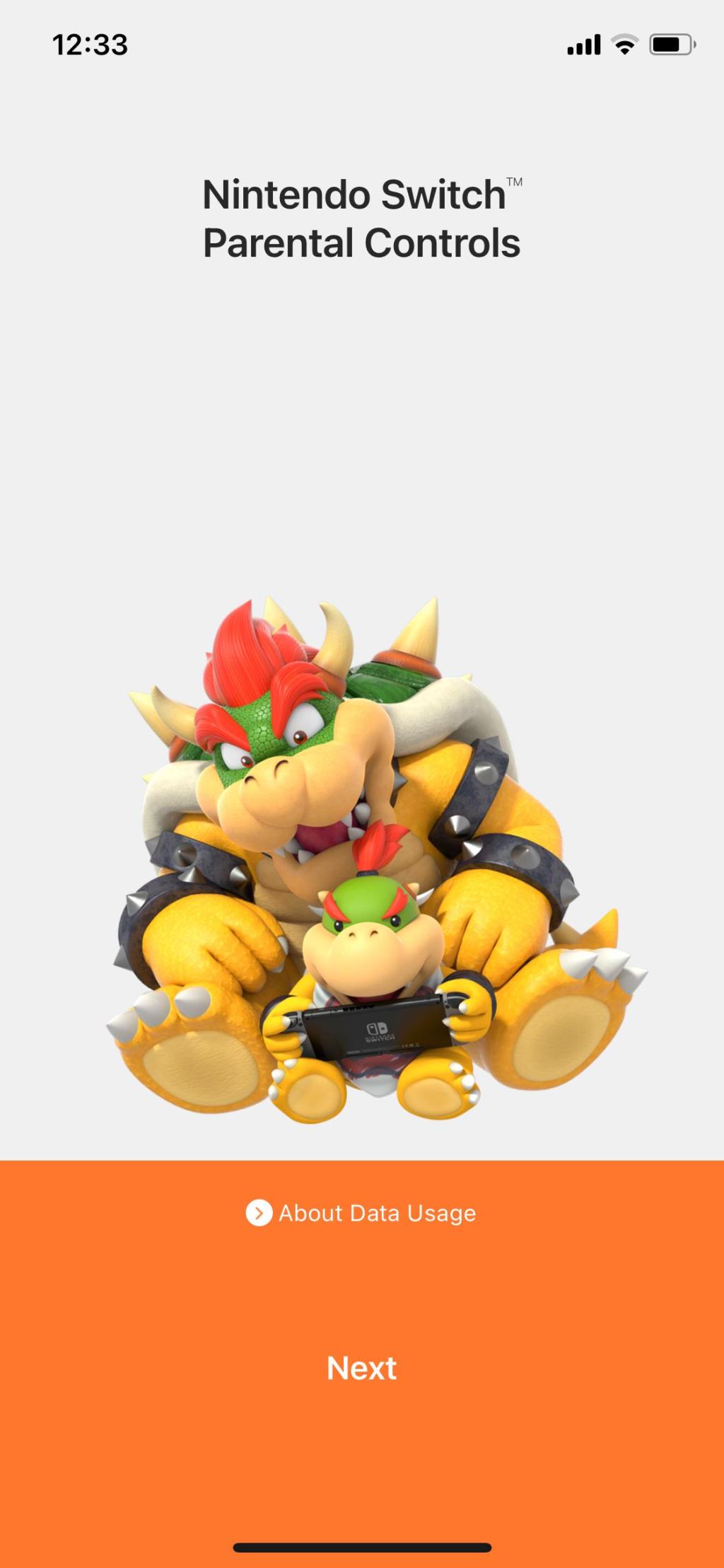
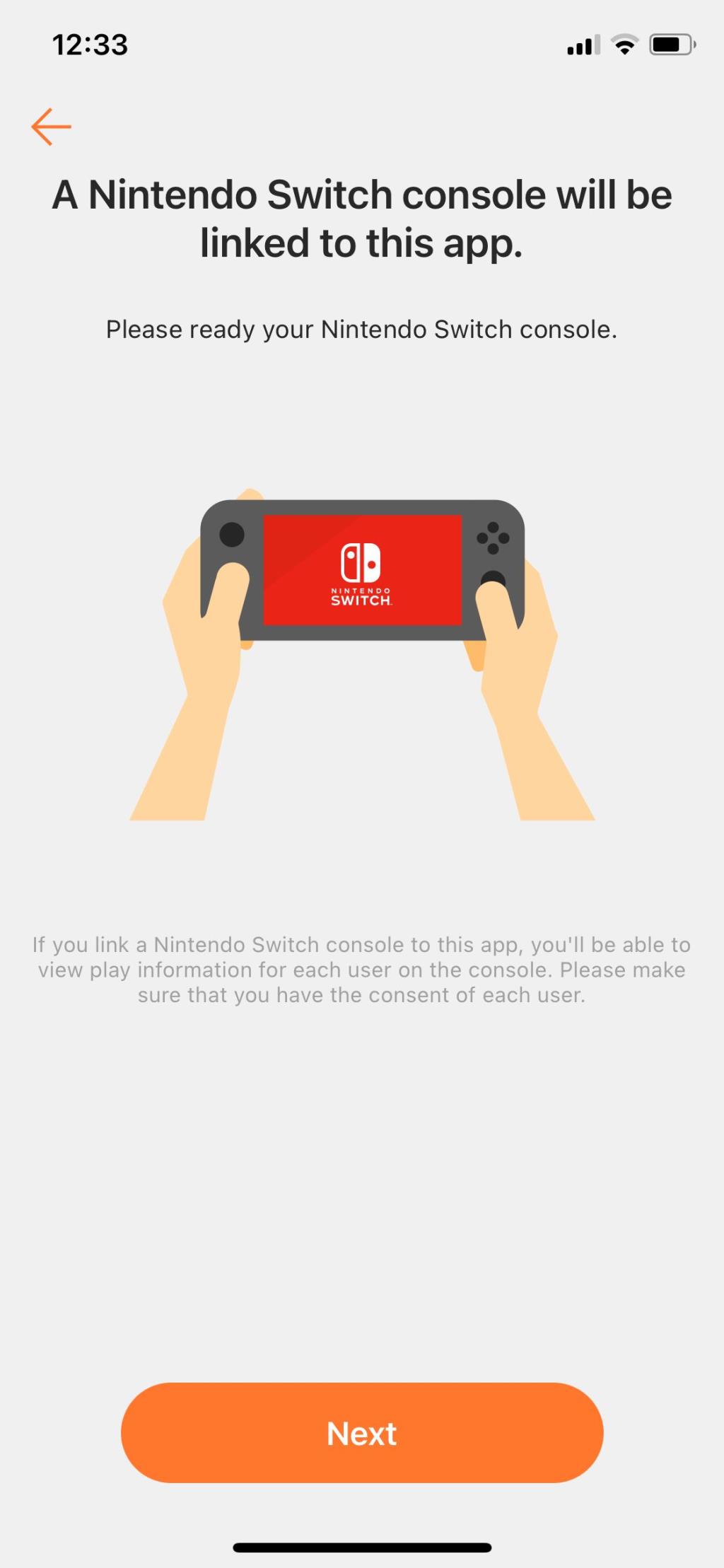
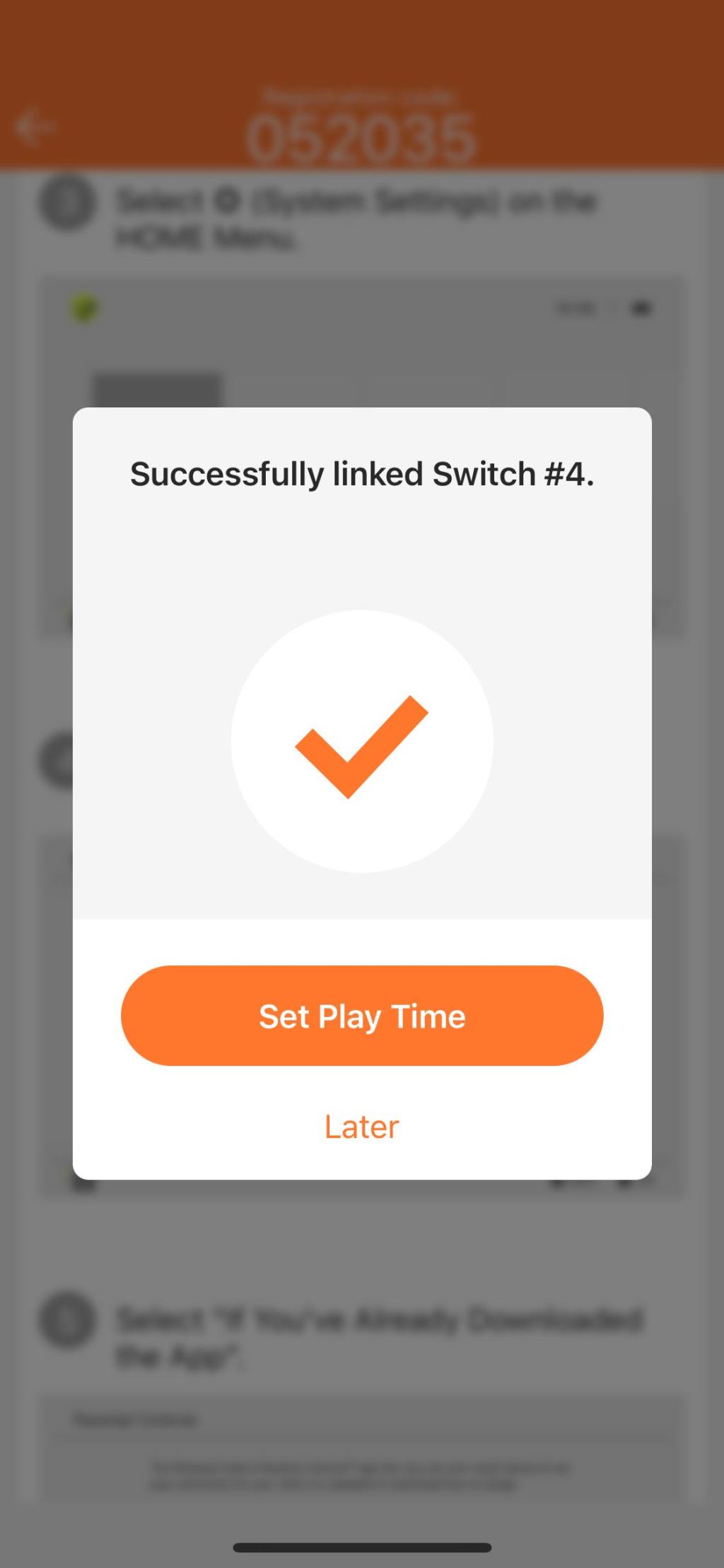
Befolgen Sie nach dem Verknüpfen der App mit Ihrem Nintendo Switch die Anweisungen, um Ihre Kindersicherung einzurichten. Verwenden Sie alternativ die nachstehende Anleitung, um Ihre Kindersicherung zu einem späteren Zeitpunkt einzurichten oder zu bearbeiten.
Legen Sie Zeitlimits und Schlafenszeitalarme mit der App fest
- Öffnen Sie die Nintendo Switch-Kindersicherungs- App auf Ihrem Smartphone.
- Tippen Sie Einstellungen in der rechten unteren Ecke und öffnen Sie die Play Time Limit - Einstellungen.
- Tippen Spielzeitlimit die gleiche Frist jeden Tag einzustellen.
- Verwenden Sie die Schlafenszeit Alarm Option jeden Tag die gleiche Schlafenszeit einzustellen.
- Um für jeden Wochentag unterschiedliche Einstellungen zu erstellen, aktivieren Sie die Option Tage individuell festlegen. Tippen Sie dann auf jeden Wochentag, um Ihr Zeitlimit und den Schlafenszeitalarm einzustellen.
- Wenn Sie fertig sind, tippen Sie oben rechts auf Speichern, um Ihre Einstellungen zu speichern.

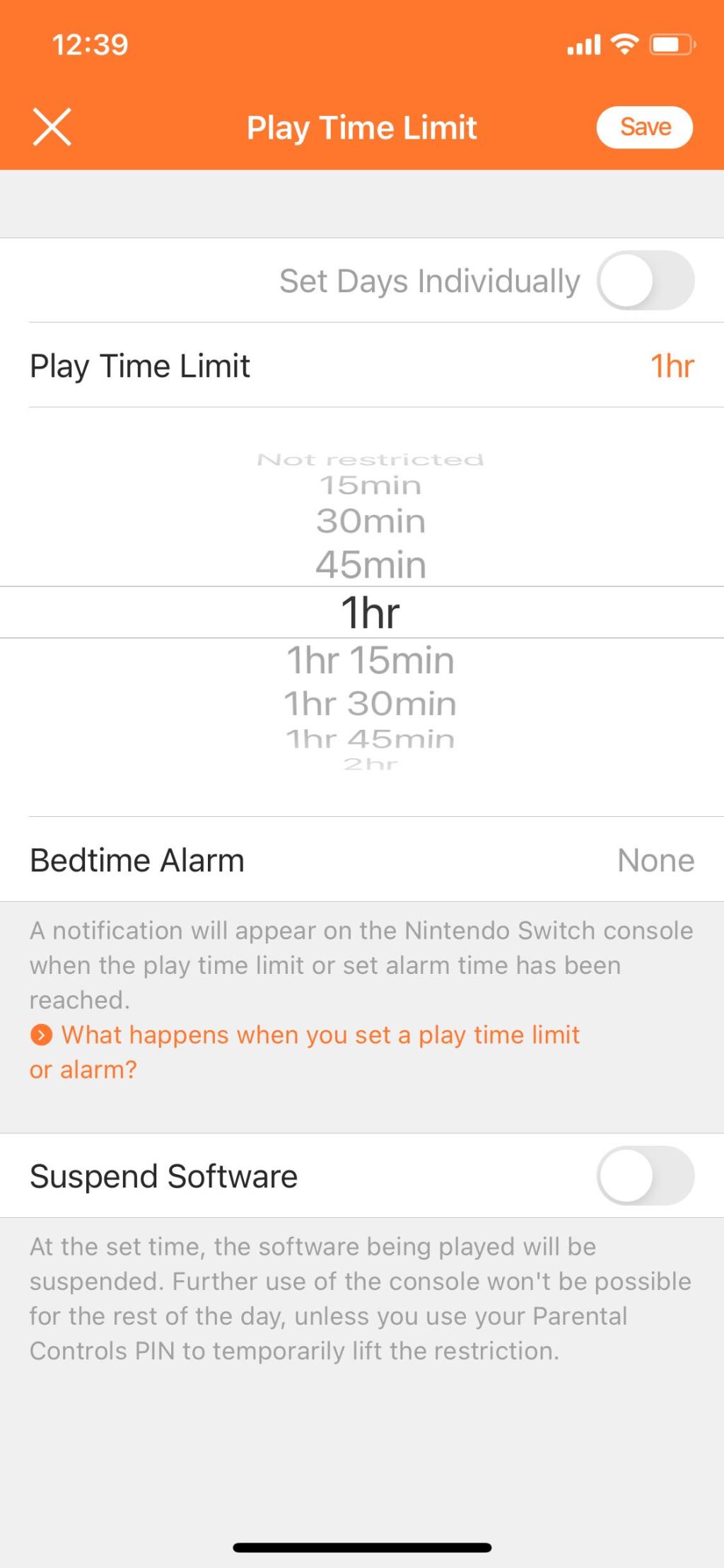
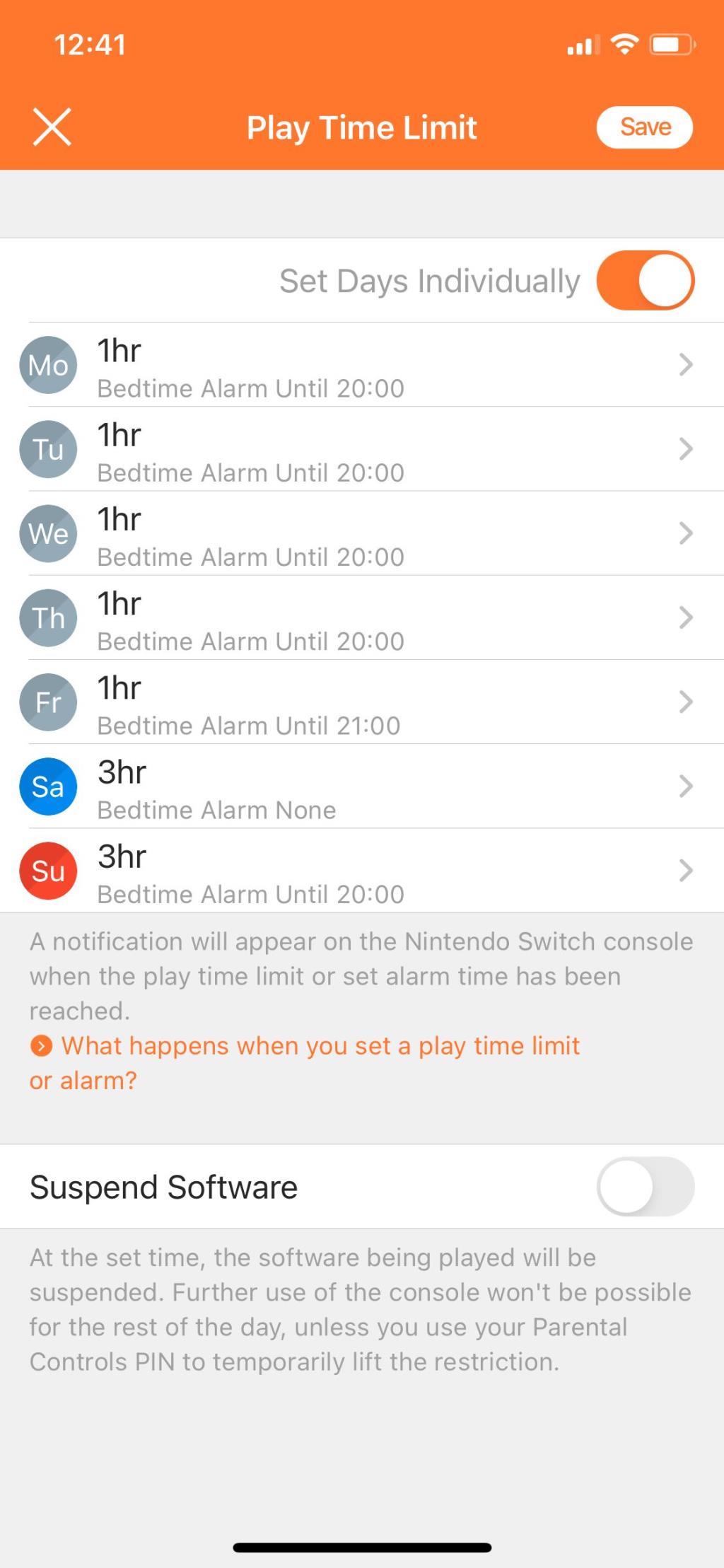
Auf dem Nintendo Switch wird eine Warnung angezeigt, wenn Sie das Zeitlimit oder die Schlafenszeit erreichen. Diese Warnung wiederholt sich, bis der Nintendo Switch in den Ruhezustand versetzt oder die Kindersicherung deaktiviert wird.
Standardmäßig ist es für Ihre Kinder möglich, diese Warnung zu ignorieren und über das Zeitlimit hinaus zu spielen. Um dies zu vermeiden, aktivieren Sie die Software Suspend - Option in den Play Time Limit - Einstellungen.
Seien Sie jedoch gewarnt, diese Option kann dazu führen, dass der Spieler, der den Switch spielt, jeden nicht gespeicherten Fortschritt verliert, wenn das Zeitlimit oder die Schlafenszeit erreicht ist.
Inhaltsbeschränkungen mit der App festlegen
- Öffnen Sie die Nintendo Switch-Kindersicherungs- App auf Ihrem Smartphone.
- Tippen Sie Einstellungen in der rechten unteren Ecke und öffnen Sie die Einschränkungsebene Einstellungen.
- Wählen Sie einen vorkonfigurierten Satz von Einschränkungen basierend auf dem Alter aus, indem Sie Teen , Child oder Young Child auswählen .
- Um Ihre eigenen Einschränkungen zu erstellen, wählen Sie Benutzerdefiniert und bearbeiten Sie dann die Einstellungen Eingeschränkte Software , Posten in sozialen Medien , Freie Kommunikation und VR-Modus .
- Wenn Sie fertig sind, tippen Sie oben rechts auf Speichern, um Ihre Einstellungen zu speichern.

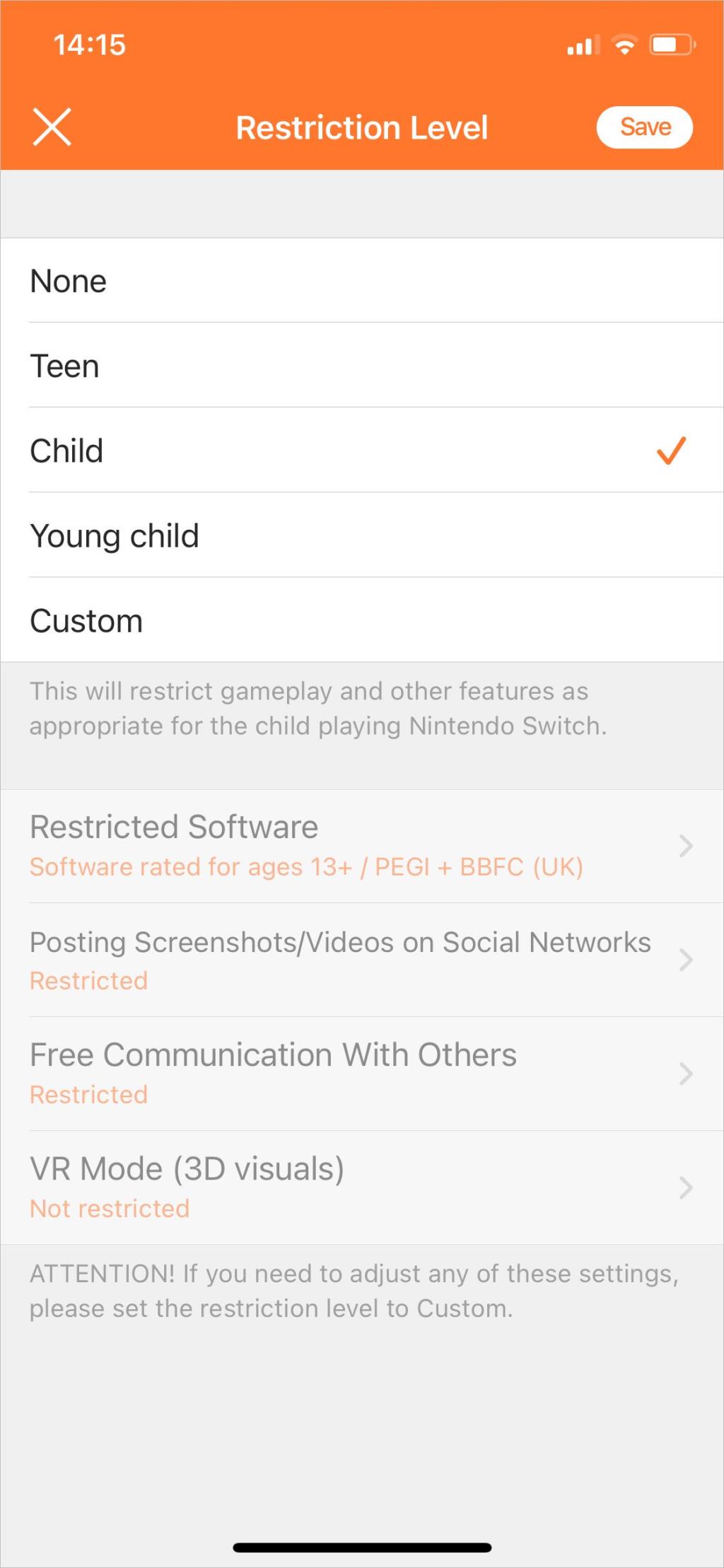
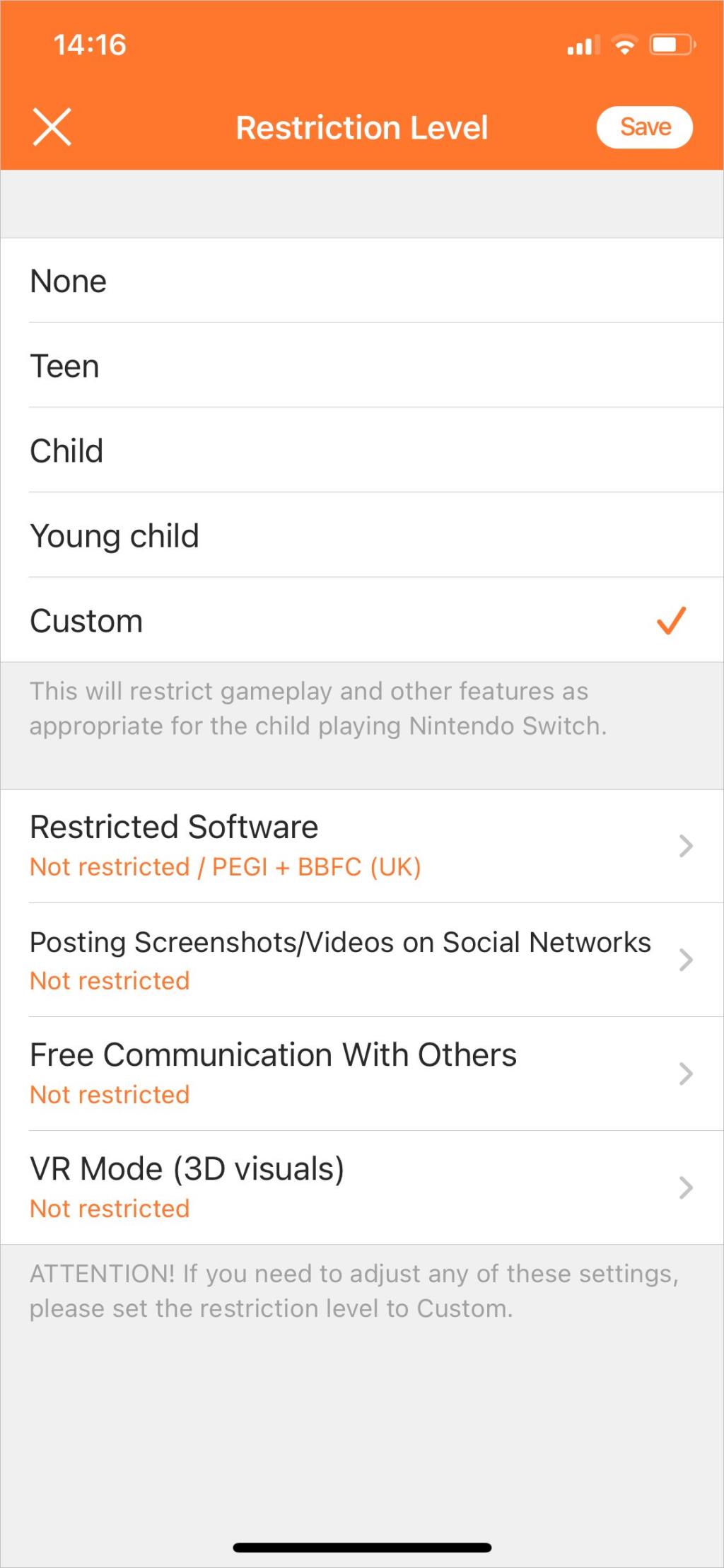
Sie können bestimmte Nintendo Switch-Spiele zu einer Whitelist hinzufügen, wenn Sie möchten, dass sie trotz der Inhaltsbeschränkungen verfügbar bleiben.
Versuchen Sie dazu, das Spiel zuerst auf dem Nintendo Switch zu starten. Dann öffnen Sie die Einstellungen in der Kindersicherung App und tippen Sie Weiße Liste neben der Einschränkungsebene Option. Schalten Sie den Schalter für alle Spiele ein, die Sie zu Ihrer Whitelist hinzufügen möchten. Tippen Sie dann auf Speichern .
Ändern Sie Ihre Kindersicherungs-PIN mit der App
Nachdem Sie Ihr Smartphone verbunden haben, erstellt die Kindersicherungs-App automatisch eine PIN, die Sie verwenden können. Ändern Sie diese PIN am besten in eine PIN, die Sie sich merken können. Halten Sie es vor jedem geheim, der die Beschränkungen nicht umgehen möchte.
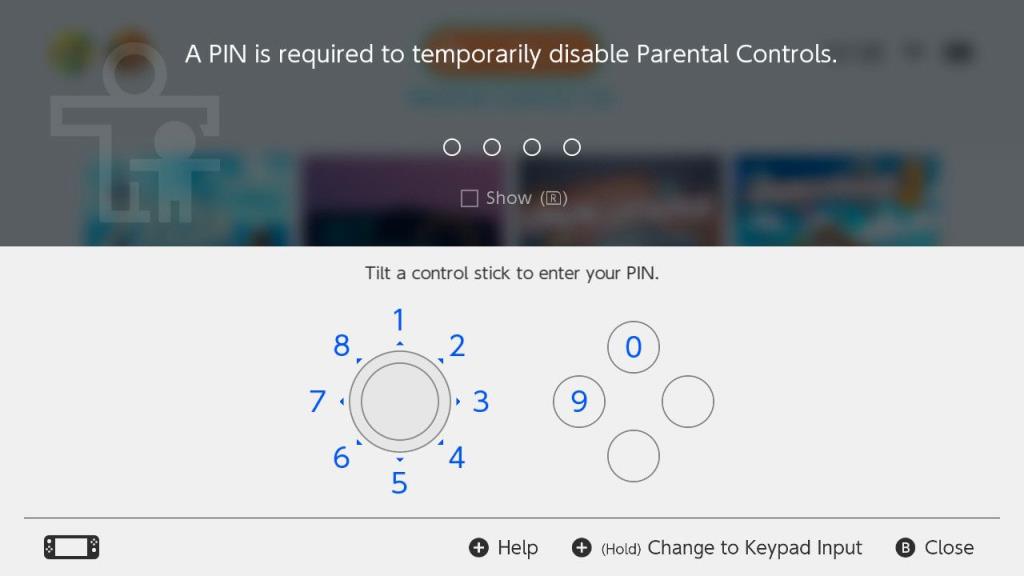
So finden oder ändern Sie die PIN:
- Öffnen Sie die Nintendo Switch-Kindersicherungs- App auf Ihrem Smartphone.
- Tippen Sie unten rechts auf Einstellungen und dann auf die PIN- Option.
- Zeigen Sie Ihre aktuelle PIN an oder erstellen Sie eine neue mit dem Feld PIN ändern .
Überprüfen Sie die Benutzeraktivität und die Spielzeit mit der App
Nachdem Sie die Nintendo Switch-Kindersicherungs-App auf Ihrem Smartphone eingerichtet haben, können Sie damit eine Zusammenfassung der Spielzeit für jeden Benutzer anzeigen.
Öffnen Sie die Kindersicherung App und tippen Spielzeit in der unteren linken Ecke. Dies zeigt die Zeit, die Sie jeden Tag mit dem Spielen verbracht haben. Tippen Sie auf einen Tag, um eine Aufschlüsselung der Benutzer und Spiele anzuzeigen.
Verwenden Sie die monatliche Zusammenfassung Registerkarte meist gespielte Spiel von jedem Benutzer auf Ihrem Nintendo - Switch anzuzeigen. Sie können dies auch verwenden, um zu sehen, wie viele Tage dieser Benutzer den Switch im letzten Monat gespielt hat.
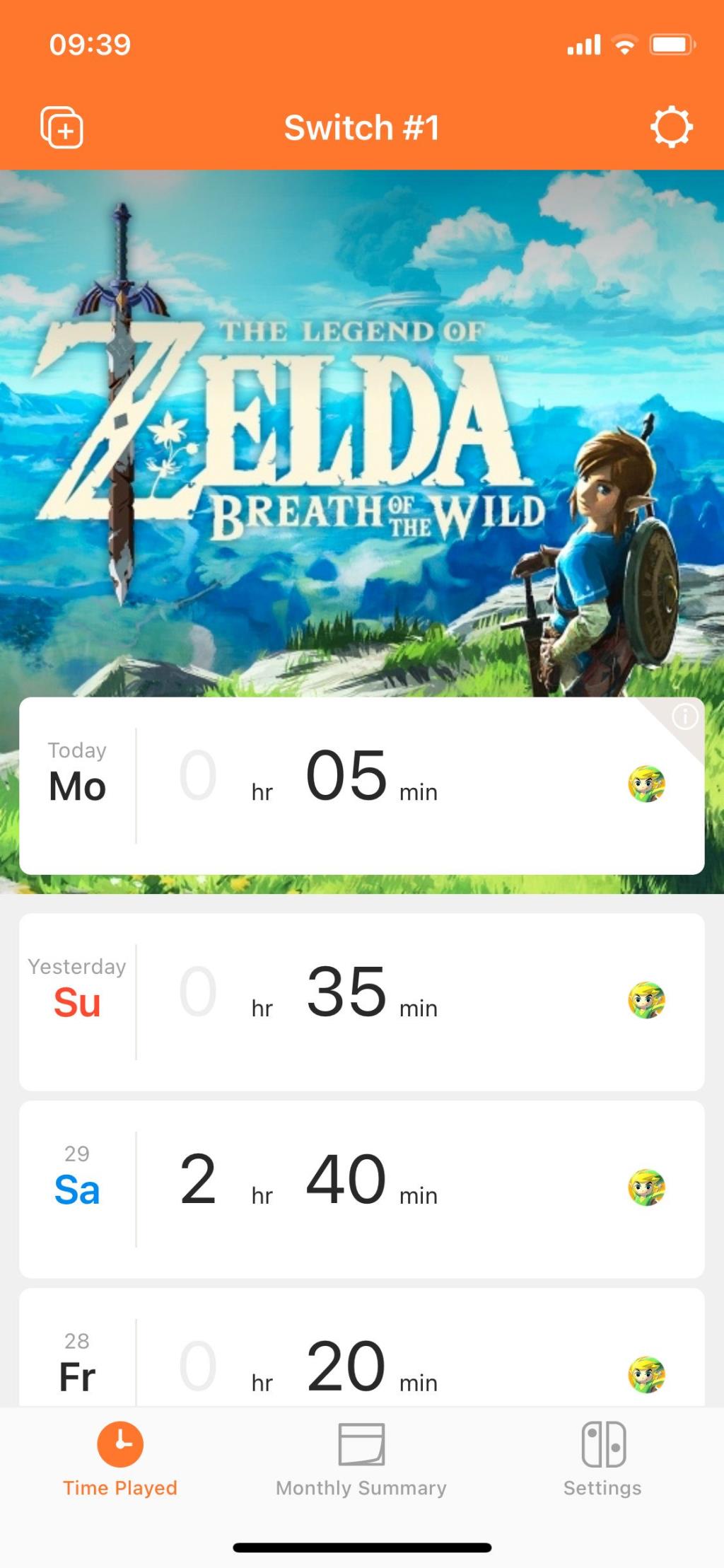
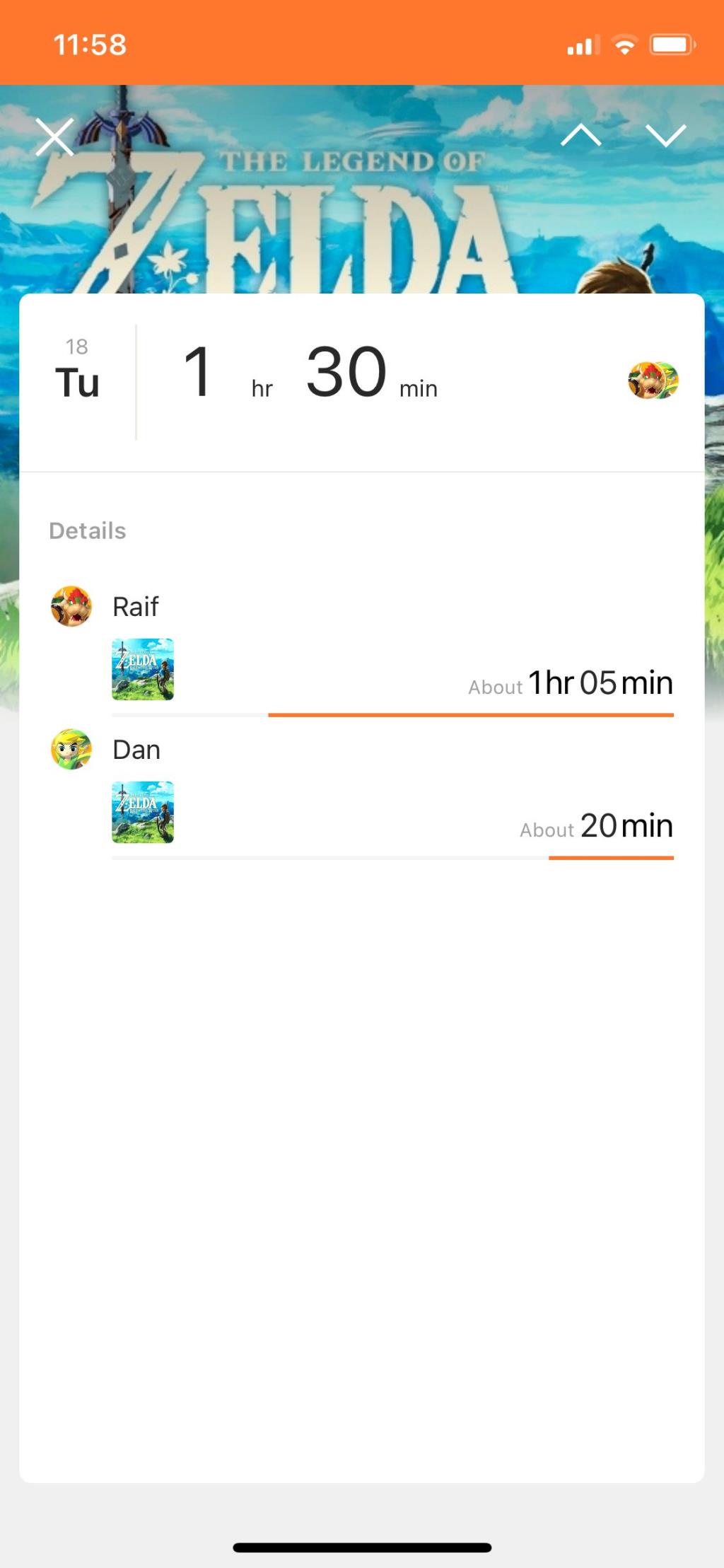
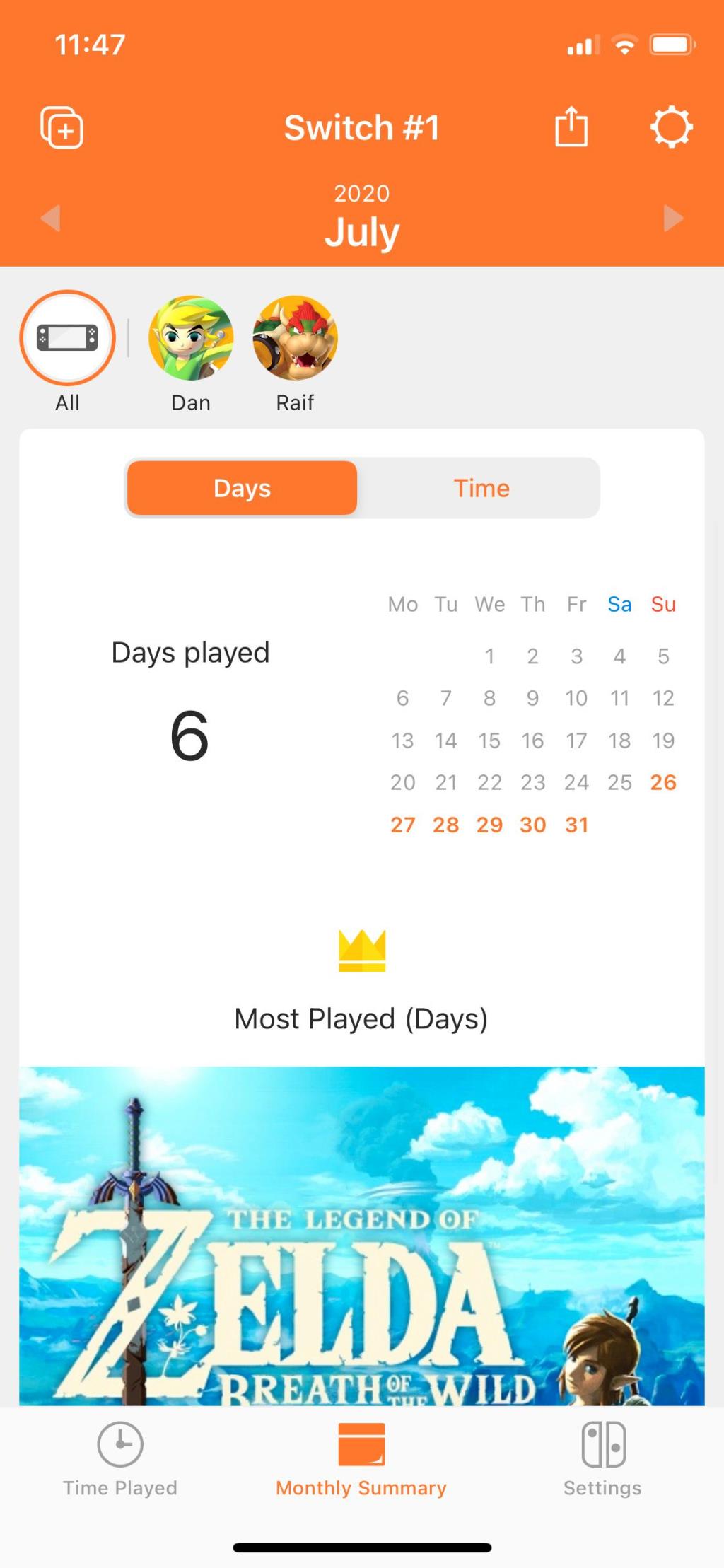
Diese Zusammenfassungen geben Ihnen einen klaren Überblick darüber, wie viel Zeit Ihre Kinder mit dem Spielen der Switch verbringen. Sie können es auch verwenden, um herauszufinden, ob sie die Fristen einhalten oder versucht haben, die Kindersicherung zu umgehen.
So richten Sie die Kindersicherung ohne die App ein
Wenn Sie die Nintendo Switch-Kindersicherungs-App nicht auf Ihrem Smartphone installieren möchten, können Sie Inhaltsbeschränkungen mit dem Nintendo Switch selbst einrichten. Die einzige Möglichkeit, Zeitlimits oder Schlafenszeitalarme zu aktivieren, ist jedoch über die App.
- Drücken Sie auf Ihrem Nintendo Switch die Ein-/Aus- Taste, um ihn aufzuwecken oder einzuschalten. Drücken Sie dann wiederholt die Home- Taste, um den Switch zu entsperren und zum Home-Bildschirm zu wechseln.
- Öffnen Sie die Systemeinstellungen , wählen Sie die Kindersicherung aus der Seitenleiste und wählen Sie dann die Kindersicherung Einstellungen .
- Drücken Sie die X- Taste oder tippen Sie auf Wenn Sie kein Smart-Gerät haben .
- Tippen Sie auf Weiter , um die Popup-Benachrichtigung zu schließen.
- Öffnen Sie die Beschränkungsstufen- Optionen, um einen vorkonfigurierten Satz von Beschränkungen auszuwählen , indem Sie Teen , Child oder Young Child auswählen .
- Um Ihre eigenen Einschränkungen zu erstellen, wählen Sie Benutzerdefiniert und bearbeiten Sie dann die Einstellungen Eingeschränkte Software , Inhaltsbewertungssystem , Posten in sozialen Medien , Freie Kommunikation und VR-Modus .
- Tippen Sie abschließend auf Weiter und erstellen Sie eine PIN, um Ihre Einstellungen zu speichern.
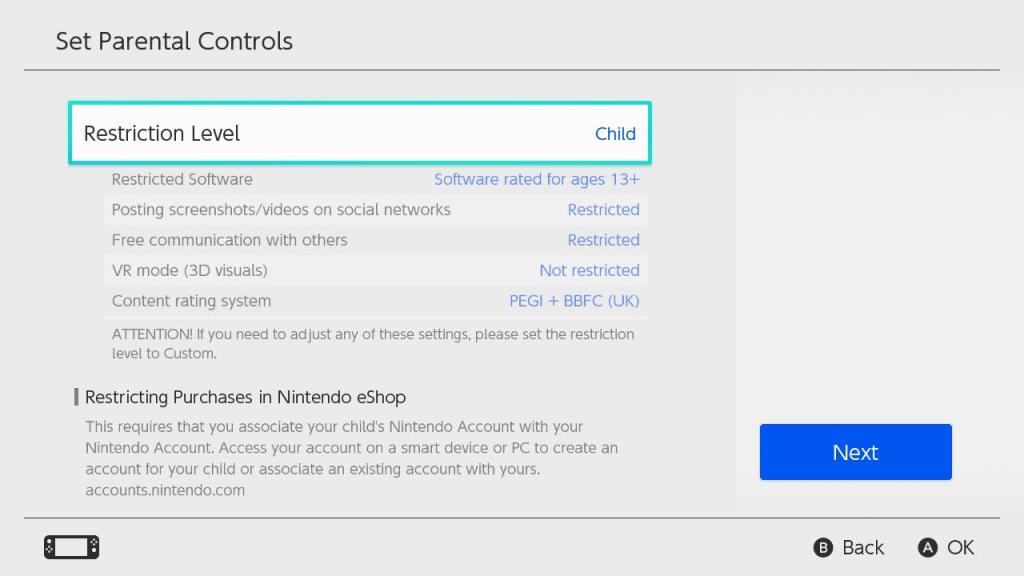
Weitere Tipps für deinen Nintendo Switch
Das Einrichten einer Kindersicherung ist eine gute Idee, wenn Sie Ihre Kinder beim Spielen des Nintendo Switch schützen möchten. Aber Sie möchten nicht nur Ihre Kinder schützen; Sie sollten auch lernen, wie Sie den Nintendo Switch selbst schützen.